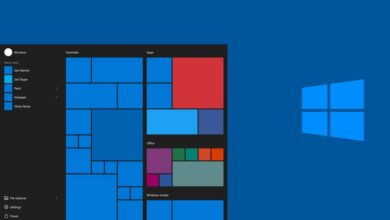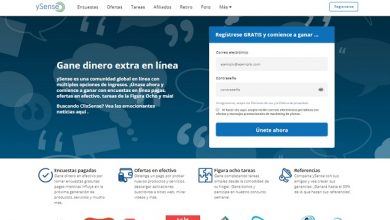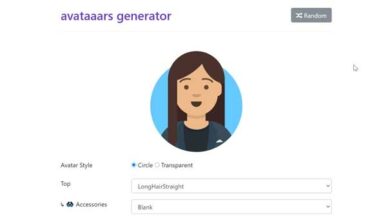Ne perdez pas vos données! Faites une sauvegarde de votre ordinateur avec AOMEI Backupper
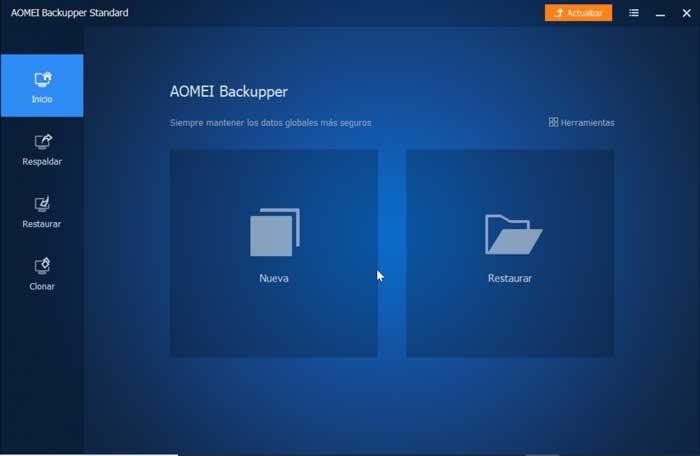
Faire une copie de sauvegarde de nos données personnelles et professionnelles les plus importantes est une tâche presque fondamentale lorsque nous utilisons n’importe quel ordinateur. Une simple défaillance du système ou de certains de ses composants peut entraîner la perte de fichiers de grande valeur. Pour éviter cela, nous allons parler aujourd’hui d’un programme pour toujours avoir une sauvegarde de nos équipements, comme AOMEI Backupper.
Qu’est-ce qu’AOMEI Backupper et à quoi sert-il
AOMEI Backupper est un programme puissant avec lequel nous pouvons sauvegarder, synchroniser, restaurer et cloner notre ordinateur avec le système d’exploitation Windows. De cette façon, nous pouvons toujours sécuriser nos données les plus cruciales et les applications nécessaires.
Avec cet outil, nous pouvons facilement créer une copie de sauvegarde de tous nos fichiers, disques et partitions, afin qu’ils puissent être restaurés plus tard si nécessaire. Cela nous permettra également de cloner des partitions et des disques, ainsi que de créer des disques de démarrage dans des lecteurs d’état optiques tels que DVD, CD ou USB.
Avec AOMEI Backupper, nous pouvons monter des images virtuelles stockées sur notre ordinateur, diviser de gros fichiers image en plusieurs parties avec une taille préétablie ou créer des tâches de configuration avec des sauvegardes automatiques. De plus, il nous propose un support pour nous envoyer les résultats de notre sauvegarde par email une fois celle-ci terminée.
Navigation dans AOMEI Backupper
Utiliser AOMEI Backupper est assez simple, grâce à une interface claire et simple entièrement en espagnol.
Début
Une fois que nous l’avons démarré, nous trouvons le menu Démarrer à partir duquel nous pouvons créer la première sauvegarde ou la synchroniser. Nous pouvons également sélectionner un fichier image à restaurer.
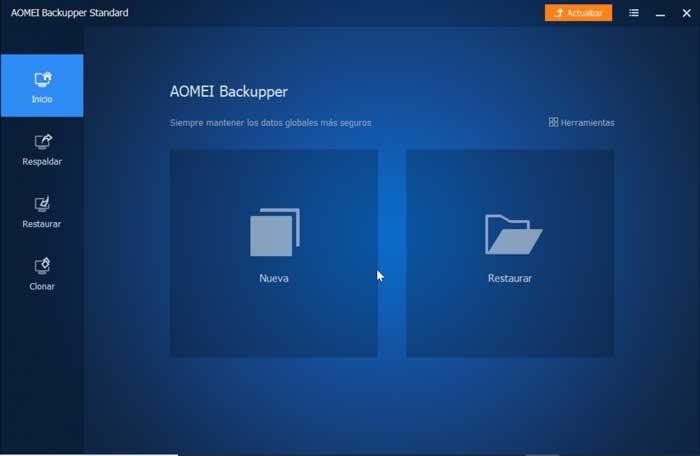
Soutien
L’outil suivant du menu est Sauvegarde à partir de laquelle nous pouvons commencer à protéger les données les plus importantes:
- Sauvegarde système: sauvegardez Windows et créez une image de la partition système.
- OneKey Recovery : créez une partition de récupération pour la sauvegarde et la restauration du système.
- Sauvegarde de fichiers: sauvegardez facilement des fichiers et des dossiers dans un fichier image.
- Sauvegarde de disque : utilisé pour sauvegarder les disques durs dans un fichier image.
- Synchronisation de fichiers : utilisé pour sauvegarder des fichiers en temps réel par synchronisation.
- Sauvegarde de partition : utilisée pour sauvegarder des partitions ou des volumes dynamiques dans un fichier image.
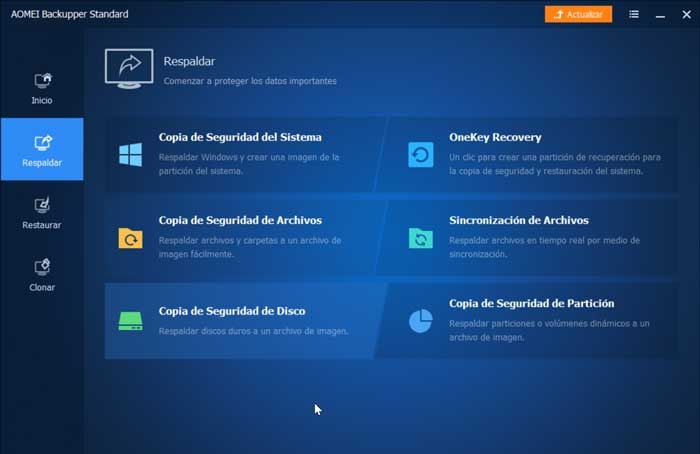
Cloner
Depuis l’outil Clone, il nous permettra de cloner notre système, disque ou partition. Se compose de:
- Disque : utilisé pour cloner un disque dur sur un autre.
- Partition : nous l’utiliserons pour cloner une partition ou un volume de l’un à l’autre.
- Système : il est idéal pour cloner ou migrer notre système vers un SSD ou un autre disque.
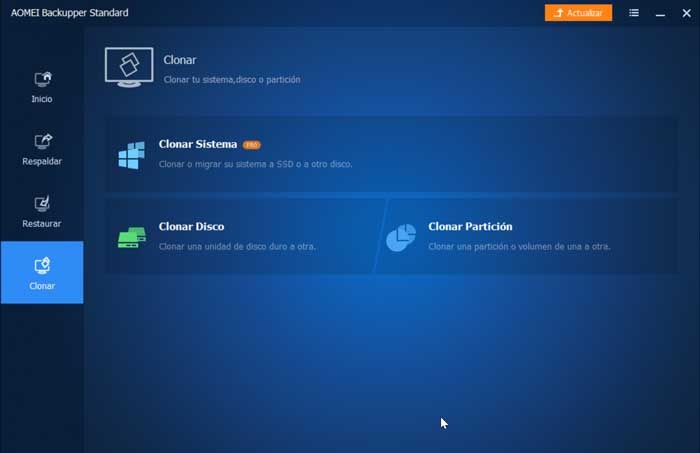
Restaurer
À partir de cette option, nous pouvons restaurer n’importe quelle image à partir d’une sauvegarde que nous avons précédemment effectuée.
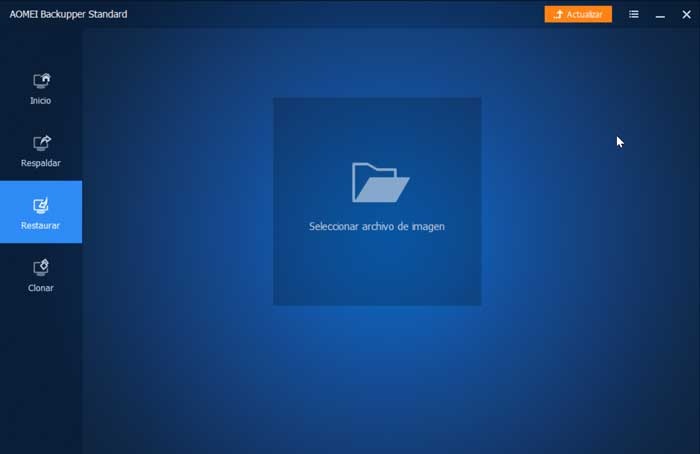
Télécharger AOMEI Backupper
AOMEI Backupper a différentes versions disponibles, l’une étant entièrement gratuite et fonctionnelle et les deux autres payantes:
- AOMEI Backupper Standard : cette version est gratuite et fonctionnelle, et peut être téléchargée depuis son site internet . Avec lui, nous pouvons effectuer une sauvegarde et une restauration du système, du disque dur, de la partition, des fichiers et des dossiers, ainsi que la synchronisation des fichiers et des dossiers. Ces copies peuvent être automatiques, complètes, incrémentielles, par secteur, intelligentes et avec synchronisation automatique des fichiers. Cela nous permettra également de compresser, vérifier et commenter une image de sauvegarde, afficher les journaux de copie par e-mail et créer un support de démarrage Windows PE et Linux. Enfin, la version gratuite nous permet de cloner un disque dur ou une partition.
- AOMEI Backupper Professional Edition : cette version est au prix de 39,99 euros , et est destinée à un usage personnel pour un ordinateur. En plus des fonctionnalités de la version Standard, il inclut la possibilité de cloner un système d’exploitation, une restauration universelle, un utilitaire de ligne de commande, fusionner et fractionner des images de sauvegarde, effectuer des schémas de sauvegarde, restaurer des fichiers avec des autorisations NTFS, modifier un disque de partitions, crypter une sauvegarde image, et sauvegardez et restaurez le volume du disque dynamique.
- AOMEI Backupper Workstation Edition : cette version est celle que nous pouvons choisir d’acheter pour un usage commercial sur ordinateur, pour un prix de 44,99 euros . Il comprend toutes les fonctionnalités que nous pouvons trouver dans les versions Standard et Professionnel.

Alternatives à AOMEI Backupper
AOMEI Backupper est un excellent outil pour effectuer toutes sortes de sauvegarde et de restauration de nos données. Comme alternatives au cas où cela ne finirait pas de vous convaincre, nous pouvons trouver:
- EaseUS Todo Backup : avec ce programme, nous pourrons effectuer des sauvegardes de tous nos fichiers, disques et de l’ensemble du système, entre autres options. Il a une version gratuite que nous pouvons télécharger à partir d’ ici . Il a également une version professionnelle que nous pouvons acheter pour 39,95 $.
- Duplicati : avec cet outil open source, nous pourrons créer un fichier de sauvegarde pour stocker des copies de sauvegarde distantes, incrémentielles, cryptées et compressées de fichiers locaux. Il est multiplateforme et on peut le télécharger gratuitement depuis son site internet .
- Acronis Backup : avec cette application, nous pourrons effectuer toutes sortes de sauvegardes d’image disque, gérer des partitions, récupérer des pannes graves et migrer des données d’un ordinateur à un autre. Son prix est de 34,99 euros et il dispose d’une version d’essai gratuite pendant 30 jours que nous pouvons télécharger à partir de ce lien .